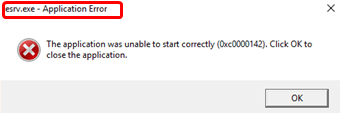
0xc0000142 பிழை Windows 10 இல் உள்ள பொதுவான பிழைகளில் ஒன்றாகும், குறிப்பாக Windows 10 Creators Update இல்.
மிகவும் எரிச்சலூட்டும் பகுதி என்னவென்றால், அது உங்களுடன் சிக்கியதாகத் தெரிகிறது. இந்த அறிவிப்பைப் பெற உங்களால் எதுவும் செய்ய முடியவில்லை. அவர்கள் அதை மூடிவிட்டாலும், அது விரைவில் மீண்டும் தோன்றும். கவலைப்பட வேண்டாம், நீங்கள் தனியாக இல்லை, சிக்கலைச் சரிசெய்வதற்கான தீர்வுகளை நாங்கள் கண்டறிந்துள்ளோம்.
இந்த திருத்தங்களை முயற்சிக்கவும்:
பல பயனர்கள் தங்கள் பிரச்சனைகளை தீர்க்க உதவிய 4 திருத்தங்கள் உள்ளன. நீங்கள் அனைத்தையும் முயற்சி செய்ய வேண்டியதில்லை; உங்களுக்காக வேலை செய்யும் ஒன்றை நீங்கள் கண்டுபிடிக்கும் வரை பட்டியலில் கீழே உங்கள் வழியில் செயல்படுங்கள்.
- முரண்பட்ட நிரல்களை நிறுவல் நீக்கவும்
- உங்கள் இயக்கிகளைப் புதுப்பிக்கவும்
- கணினி கோப்புகளை சரிசெய்யவும்
- விண்டோஸை மீட்டமைக்கவும் அல்லது மீண்டும் நிறுவவும்
சரி 1: முரண்பட்ட நிரல்களை நிறுவல் நீக்கவும்
esrv.exe கோப்பு சோனி ஒத்துழைப்புக்கு சொந்தமானது, ஆனால் இந்த சிக்கல் சோனியுடன் தொடர்புடையது அல்ல. அதற்கு பதிலாக, இது இன்டெல் டிரைவர் புதுப்பிப்பு பயன்பாட்டுடன் நிறைய செய்ய வேண்டும். எனவே, உங்கள் கணினியிலிருந்து அதை நிறுவல் நீக்குவதே முதல் பரிந்துரை.
1) உங்கள் விசைப்பலகையில், அழுத்தவும் விண்டோஸ் லோகோ விசை மற்றும் ஆர் அதே நேரத்தில். வகை டாஷ்போர்டு தேடல் பெட்டியில் மற்றும் ஹிட் உள்ளிடவும் .
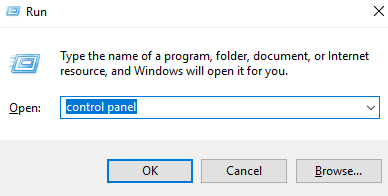
2) மூலம் பார்க்கவும் வகை , பின்னர் தேர்வு செய்யவும் நிரலை நிறுவல் நீக்கவும் நிகழ்ச்சிகள் வகையின் கீழ்.
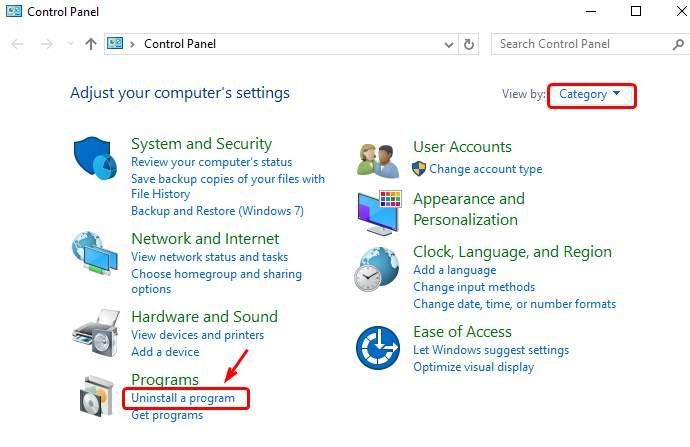
3) தேர்ந்தெடு இன்டெல் டிரைவர் புதுப்பிப்பு பயன்பாடு பட்டியலில் இருந்து கிளிக் செய்யவும் நிறுவல் நீக்கவும் பொத்தானை.
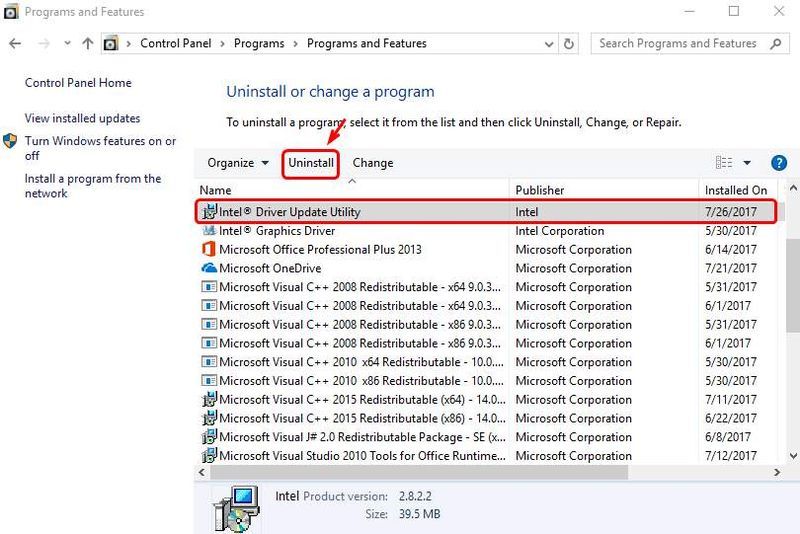
4) கிளிக் செய்யவும் நிறுவல் நீக்கவும் தொடர.
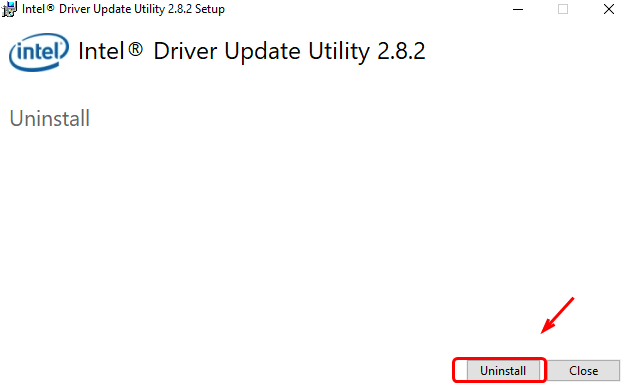
பின்னர் நிறுவல் நீக்கம் முடிவடையும் வரை காத்திருக்கவும்.
5) உங்கள் கணினியை மறுதொடக்கம் செய்யுங்கள். பிரச்சனை இப்போதே ஒழிய வேண்டும்.
சரி 2: உங்கள் இயக்கிகளைப் புதுப்பிக்கவும்
உங்கள் சாதன இயக்கிகளைப் புதுப்பித்த நிலையில் வைத்திருப்பது மிகவும் முக்கியம். Windows 10 எப்போதும் சமீபத்திய பதிப்பை உங்களுக்கு வழங்காது. ஆனால் காலாவதியான அல்லது தவறான இயக்கிகளுடன், நீங்கள் சந்திக்கலாம் 0xc0000142 பிழை .
உங்கள் இயக்கியைப் புதுப்பிக்க இரண்டு வழிகள் உள்ளன: கைமுறையாகவும் தானாகவும்.
விருப்பம் 1 - கைமுறையாக - இந்த வழியில் உங்கள் இயக்கிகளைப் புதுப்பிக்க உங்களுக்கு சில கணினித் திறன்களும் பொறுமையும் தேவைப்படும், ஏனென்றால் ஆன்லைனில் சரியான டிரைவரைக் கண்டுபிடித்து, அதைப் பதிவிறக்கி படிப்படியாக நிறுவ வேண்டும்.
அல்லது
விருப்பம் 2 - தானாகவே (பரிந்துரைக்கப்படுகிறது) - இது விரைவான மற்றும் எளிதான விருப்பமாகும். இரண்டு மவுஸ் கிளிக்குகளில் இவை அனைத்தும் செய்யப்படுகின்றன - நீங்கள் கணினியில் புதியவராக இருந்தாலும் எளிதானது.
விருப்பம் 1 - இயக்கியை கைமுறையாக பதிவிறக்கி நிறுவவும்
உற்பத்தியாளரின் அதிகாரப்பூர்வ வலைத்தளத்திலிருந்து கிராபிக்ஸ் இயக்கிகளைப் பதிவிறக்கலாம். உங்களிடம் உள்ள மாதிரியைத் தேடி, உங்கள் குறிப்பிட்ட இயக்க முறைமைக்கு ஏற்ற சரியான இயக்கியைக் கண்டறியவும். பின்னர் இயக்கியை கைமுறையாக பதிவிறக்கவும்.
விருப்பம் 2 - தானாக இயக்கிகளைப் புதுப்பிக்கவும்
உங்கள் கிராபிக்ஸ் இயக்கிகளை கைமுறையாகப் புதுப்பிக்க உங்களுக்கு நேரமும் பொறுமையும் இல்லையென்றால், அதை நீங்கள் தானாகவே செய்யலாம் டிரைவர் ஈஸி .
டிரைவர் ஈஸி தானாகவே உங்கள் கணினியை அடையாளம் கண்டு அதற்கான சரியான இயக்கிகளைக் கண்டறியும். உங்கள் கணினி இயங்கும் கணினியை நீங்கள் சரியாகத் தெரிந்து கொள்ள வேண்டிய அவசியமில்லை, தவறான இயக்கியைப் பதிவிறக்கி நிறுவும் அபாயம் உங்களுக்குத் தேவையில்லை, மேலும் நிறுவும் போது தவறு செய்வது பற்றி நீங்கள் கவலைப்பட வேண்டியதில்லை.
உங்கள் இயக்கிகளை தானாக புதுப்பிக்கலாம் இலவசம் அல்லது தி க்கு டிரைவர் ஈஸியின் பதிப்பு. ஆனால் ப்ரோ பதிப்பில் அது வெறும் 2 கிளிக்குகளை எடுக்கும் (மேலும் நீங்கள் முழு ஆதரவையும் பெறுவீர்கள் 30 நாள் பணம் திரும்ப உத்தரவாதம் ):
- இயக்கி எளிதாக இயக்கவும் மற்றும் கிளிக் செய்யவும் இப்போது ஸ்கேன் செய்யவும் பொத்தானை. டிரைவர் ஈஸி உங்கள் கம்ப்யூட்டரை ஸ்கேன் செய்து, ஏதேனும் சிக்கல் உள்ள டிரைவர்களைக் கண்டறியும்.

- கிளிக் செய்யவும் புதுப்பிக்கவும் அந்த இயக்கியின் சரியான பதிப்பைத் தானாகப் பதிவிறக்க, கொடியிடப்பட்ட இயக்கிக்கு அடுத்துள்ள பொத்தான், அதை நீங்கள் கைமுறையாக நிறுவலாம் (இதை இலவசப் பதிப்பில் செய்யலாம்).
அல்லது கிளிக் செய்யவும் அனைத்தையும் புதுப்பிக்கவும் சரியான பதிப்பை தானாக பதிவிறக்கி நிறுவ அனைத்து உங்கள் கணினியில் விடுபட்ட அல்லது காலாவதியான இயக்கிகள். (இதற்குத் தேவை ப்ரோ பதிப்பு இது முழு ஆதரவு மற்றும் 30 நாள் பணம் திரும்ப உத்தரவாதத்துடன் வருகிறது. அனைத்தையும் புதுப்பி என்பதைக் கிளிக் செய்யும் போது மேம்படுத்தும்படி கேட்கப்படுவீர்கள்.)
 குறிப்பு : Driver Easy ஐப் பயன்படுத்தும்போது உங்களுக்கு ஏதேனும் சிக்கல்கள் இருந்தால், எங்கள் ஆதரவுக் குழுவை இல் தொடர்புகொள்ள தயங்க வேண்டாம்.
குறிப்பு : Driver Easy ஐப் பயன்படுத்தும்போது உங்களுக்கு ஏதேனும் சிக்கல்கள் இருந்தால், எங்கள் ஆதரவுக் குழுவை இல் தொடர்புகொள்ள தயங்க வேண்டாம். - விருப்பம் 1- தானாக (பரிந்துரைக்கப்படுகிறது)
விண்டோஸின் பொதுவான சிக்கல்களுக்கான காரணத்தைக் கண்டறிய உங்கள் கணினியில் பல்வேறு பகுதிகளைச் சரிபார்க்க பழுதுபார்க்கும் கருவியைப் பயன்படுத்தவும். இது சிஸ்டம் பிழைகள், முக்கியமான சிஸ்டம் கோப்புகள் தொடர்பான சிக்கல்களைச் சமாளிக்கும் மற்றும் உங்களுக்கான சரியான தீர்வைக் கண்டறியும். - விருப்பம் 2 - கைமுறையாக
சிஸ்டம் ஃபைல் செக்கர் என்பது சிதைந்த, சேதமடைந்த சிஸ்டம் கோப்புகளைச் சரிபார்ப்பதற்கும், ஏதேனும் இருந்தால் அவற்றை மீட்டெடுப்பதற்கும் உள்ளமைக்கப்பட்ட கருவியாகும். இருப்பினும், இந்த கருவி முக்கிய கணினி கோப்புகளை மட்டுமே கண்டறிய முடியும், மேலும் சேதமடைந்த DLL, விண்டோஸ் ரெஜிஸ்ட்ரி கீ போன்றவற்றைச் சமாளிக்காது. - விண்ணப்பப் பிழைகள்
மிகவும் பயனுள்ள மற்றும் திறமையான வழிகாட்டுதலுக்கு இந்த கட்டுரையின் URL ஐ இணைக்க மறக்காதீர்கள்.
சரி 3: கணினி கோப்புகளை சரிசெய்தல்
தி 0xc0000142 பிழை மரணப் பிழையின் நீலத் திரை கணினி கோப்புகளுடன் தொடர்புடையதாக இருக்கலாம். கணினி கோப்புகள் உடைந்தால் அல்லது சிதைந்தால், அது நீல திரையில் சிக்கலை ஏற்படுத்தலாம்.
அதை தீர்க்க 2 வழிகள் உள்ளன. எப்படி என்பது இங்கே:
விருப்பம் 1 - தானாகவே (பரிந்துரைக்கப்படுகிறது)
ரீமேஜ் (பொதுவாக Reimage Repair என அழைக்கப்படுகிறது) என்பது கணினி பழுதுபார்க்கும் மென்பொருளாகும், இது உங்கள் கணினியில் உள்ள சிக்கல்களைக் கண்டறிந்து அவற்றை உடனடியாக சரிசெய்யும்.
இது உங்கள் குறிப்பிட்ட அமைப்புக்கு ஏற்ப வடிவமைக்கப்பட்டுள்ளது மற்றும் தனிப்பட்ட மற்றும் தானியங்கி முறையில் செயல்படுகிறது. இது முதலில் வன்பொருள் தொடர்பான சிக்கல்களைக் கண்டறிந்து, பின்னர் பாதுகாப்புச் சிக்கல்களை ( Avira Antivirus மூலம் இயக்கப்படுகிறது) சரிபார்த்து, இறுதியாக செயலிழக்கும், காணாமல் போன கணினி கோப்புகளைக் கண்டறியும். முடிந்ததும், அது உங்கள் குறிப்பிட்ட பிரச்சனைக்கு ஒரு தீர்வைக் கண்டுபிடிக்கும்.
Reimage என்பது நம்பகமான பழுதுபார்க்கும் கருவியாகும், மேலும் இது உங்கள் கணினிக்கு எந்தத் தீங்கும் செய்யாது. சிறந்த அம்சம் என்னவென்றால், எந்த நிரல்களையும் உங்கள் தனிப்பட்ட தரவையும் இழப்பதைப் பற்றி நீங்கள் கவலைப்பட வேண்டியதில்லை. படி டிரஸ்ட்பைலட் மதிப்புரைகள் .ஒன்று) பதிவிறக்க Tamil மற்றும் Reimage ஐ நிறுவவும்.
2) ரீமேஜைத் திறந்து இலவச ஸ்கேன் இயக்கவும். இதற்கு சில நிமிடங்கள் ஆகலாம்.

3) உங்கள் கணினியில் கண்டறியப்பட்ட சிக்கல்களின் சுருக்கத்தை நீங்கள் காண்பீர்கள். கிளிக் செய்யவும் பழுதுபார்ப்பதைத் தொடங்குங்கள் மற்றும் அனைத்து சிக்கல்களும் தானாகவே சரி செய்யப்படும். (முழுப் பதிப்பையும் நீங்கள் வாங்க வேண்டும். இது 60 நாள் பணம் திரும்பப் பெறுவதற்கான உத்தரவாதத்துடன் வருகிறது, எனவே Reimage உங்கள் சிக்கலைச் சரிசெய்யவில்லை என்றால் எப்போது வேண்டுமானாலும் பணத்தைத் திரும்பப் பெறலாம்).
 குறிப்பு: ரீமேஜ் 24/7 தொழில்நுட்ப ஆதரவுடன் வருகிறது. Reimage ஐப் பயன்படுத்தும் போது உங்களுக்கு ஏதேனும் உதவி தேவைப்பட்டால், மென்பொருளின் மேல் வலது மூலையில் உள்ள கேள்விக்குறியைக் கிளிக் செய்யவும் அல்லது பின்வருவனவற்றில் ஒன்றைப் பயன்படுத்தவும்:
குறிப்பு: ரீமேஜ் 24/7 தொழில்நுட்ப ஆதரவுடன் வருகிறது. Reimage ஐப் பயன்படுத்தும் போது உங்களுக்கு ஏதேனும் உதவி தேவைப்பட்டால், மென்பொருளின் மேல் வலது மூலையில் உள்ள கேள்விக்குறியைக் கிளிக் செய்யவும் அல்லது பின்வருவனவற்றில் ஒன்றைப் பயன்படுத்தவும்: அரட்டை: https://tinyurl.com/y7udnog2
தொலைபேசி: 1-408-877-0051
மின்னஞ்சல்: support@reimageplus.com / forwardtosupport@reimageplus.com
விருப்பம் 2 - கைமுறையாக
1) உங்கள் விசைப்பலகையில், அழுத்தவும் விண்டோஸ் லோகோ விசை மற்றும் இந்த ஆர் ரன் பாக்ஸை அழைக்க அதே நேரத்தில் விசை.
2) வகை cmd மற்றும் அழுத்தவும் ஷிப்ட் + Ctrl + உள்ளிடவும் நிர்வாகி பயன்முறையில் கட்டளை வரியில் திறக்க உங்கள் விசைப்பலகையில் ஒன்றாக.

குறிப்பு : செய் இல்லை சரி என்பதைக் கிளிக் செய்யவும் அல்லது Enter விசையை அழுத்தவும், அது நிர்வாகி பயன்முறையில் கட்டளை வரியில் திறக்க அனுமதிக்காது.
3) வகை sfc / scannow (அல்லது நகலெடுத்து ஒட்டவும்) மற்றும் அழுத்தவும் உள்ளிடவும் . சரிபார்ப்பு 100% முடிவடையும் வரை காத்திருக்கவும்.

4) ப்ளூ ஸ்கிரீன் சிக்கல் சரியா இல்லையா என்பதைச் சரிபார்க்க உங்கள் கணினியை மறுதொடக்கம் செய்யவும்.
உடைந்த கோப்புகள் இருப்பதாக முடிவு சுட்டிக்காட்டினாலும் SFC ஆல் அவற்றைச் சரிசெய்ய முடியவில்லை என்றால், நீங்கள் திரும்பலாம் வரிசைப்படுத்தல் பட சேவை மற்றும் மேலாண்மை (DISM) கருவி ஆழமான ஆய்வு மற்றும் பழுதுபார்ப்பதற்காக.
சரி 4: விண்டோஸை மீட்டமைக்கவும் அல்லது மீண்டும் நிறுவவும்
மற்ற அனைத்தும் தோல்வியுற்றால், நீங்கள் விண்டோஸை மீட்டமைக்க வேண்டும் அல்லது அதை ஒன்றாக மீண்டும் நிறுவவும். மீண்டும் நிறுவுவது உங்கள் வன்வட்டில் உள்ள எல்லா தரவையும் நீக்கும் என்பதை நாம் அனைவரும் அறிவோம், அதைச் செய்வதற்கு முன் உங்கள் முக்கியமான கோப்புகள் அனைத்தையும் காப்புப் பிரதி எடுக்க வேண்டும்.
இருப்பினும், Reimage உடன், உள்ளது நீண்ட காப்புப்பிரதிகள், ஆதரவு தொலைபேசி அழைப்புகள் அல்லது உங்கள் தனிப்பட்ட தரவுகளுக்கு ஆபத்து தேவையில்லை . மூன்றாம் தரப்பு மென்பொருளைப் பாதிக்காமல், ரீமேஜ் விண்டோஸை நிறுவிய நிலைக்கு மீட்டமைக்க முடியும்.
அதை எவ்வாறு பயன்படுத்துவது என்பது இங்கே:
ஒன்று) பதிவிறக்க Tamil மற்றும் Reimage ஐ நிறுவவும்.
2) ரீமேஜைத் திறந்து இலவச ஸ்கேன் இயக்கவும். இதற்கு சில நிமிடங்கள் ஆகலாம்.

3) உங்கள் கணினியில் கண்டறியப்பட்ட சிக்கல்களின் சுருக்கத்தை நீங்கள் காண்பீர்கள். கிளிக் செய்யவும் பழுதுபார்ப்பதைத் தொடங்குங்கள் மற்றும் அனைத்து சிக்கல்களும் தானாகவே சரி செய்யப்படும். (முழுப் பதிப்பையும் நீங்கள் வாங்க வேண்டும். இது 60 நாள் பணம் திரும்பப் பெறுவதற்கான உத்தரவாதத்துடன் வருகிறது, எனவே Reimage உங்கள் சிக்கலைச் சரிசெய்யவில்லை என்றால் எப்போது வேண்டுமானாலும் பணத்தைத் திரும்பப் பெறலாம்).
 குறிப்பு: உங்களுக்கு ஏதேனும் உதவி தேவைப்பட்டால், மென்பொருளின் மேல் வலது மூலையில் உள்ள கேள்விக்குறியைக் கிளிக் செய்யவும்.
குறிப்பு: உங்களுக்கு ஏதேனும் உதவி தேவைப்பட்டால், மென்பொருளின் மேல் வலது மூலையில் உள்ள கேள்விக்குறியைக் கிளிக் செய்யவும். ஆனால் இந்த விருப்பங்களை கடைசி முயற்சியாக கருதுங்கள், ஏனென்றால் அவை இரண்டும் நீண்ட நேரம் எடுக்கும்.
இந்த இடுகை உங்கள் தேவைகளை பூர்த்தி செய்யும் என்று நம்புகிறேன். உங்களிடம் ஏதேனும் கேள்விகள் அல்லது பரிந்துரைகள் இருந்தால், கருத்துகளை தெரிவிக்க வரவேற்கிறோம்.


![[தீர்க்கப்பட்டது] ஹெல் லெட் லூஸ் பிசியில் செயலிழந்து கொண்டே இருக்கிறது](https://letmeknow.ch/img/knowledge/31/hell-let-loose-keeps-crashing-pc.jpg)




![பயணம் 33 அபாயகரமான பிழை செயலிழப்பு [தீர்க்கப்பட்டது!]](https://letmeknow.ch/img/knowledge-base/6D/expedition-33-fatal-error-crash-solved-1.png)
